万能量产工具教程.
量产工具使用说明

量产工具使用说明
一.将下载后的压缩文件解压缩
二.进入目录,运行GL3310MP.exe,进入量产工具界面
三.在以下位置点鼠标右键,进入专家方式,提示输入密码时,输入1234.
四.然后在菜单栏中选择设定->工程设定
五.在工程设定中写入韧体,点在GL3310 MP Tool v1.2.9\Configuration\Bin\目录下载入V9091.BIN,在写入EEPROM中在GL3310 MP Tool v1.2.9\Configuration\Bin\载入对应该产品的.EEP文件(如产品型号是G3,则选择G3.eep)
六.载入完设定档案后,点确定返回量产界面
七.在量产界面点选开始按键,开始进入升级量产,量产成功后即显示<执行成功>,重新拔插移动硬盘后即开始使用新固件.。
安国量产工具量产教程
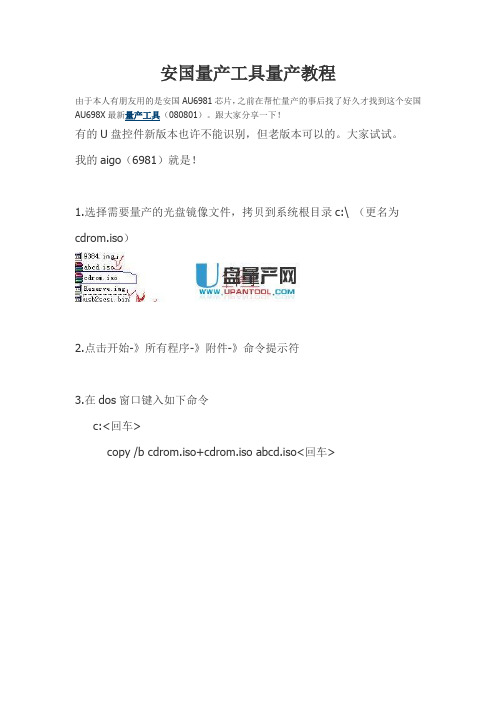
安国量产工具量产教程
由于本人有朋友用的是安国AU6981芯片,之前在帮忙量产的事后找了好久才找到这个安国AU698X最新量产工具(080801)。
跟大家分享一下!
有的U盘控件新版本也许不能识别,但老版本可以的。
大家试试。
我的aigo(6981)就是!
1.选择需要量产的光盘镜像文件,拷贝到系统根目录c:\ (更名为cdrom.iso)
2.点击开始-》所有程序-》附件-》命令提示符
3.在dos窗口键入如下命令
c:<回车>
copy /b cdrom.iso+cdrom.iso abcd.iso<回车>
(复制完成后c盘下后多出1图打钩的几个文件)
4.进入量产工具目录,用记事本编辑AlcorMP.ini
5.查找[AutoRun]字段里面的LoaderPath项目,在=号后面加入c:\abcd.iso ,保存AlcorMP.ini
6.打开安国量产工具AlcorMP.exe,点击设定按钮,进入设定对话框。
选定“装置方式设定”选项卡,在模式设定里选择autorun,默认方式,其他不变,选确定
7插入需要量产的U盘,按正常操作量产即可‘’‘’
核心提要:8,再打开LoadDriver.exe,点击卸载。
拔下U盘!OK啦!提示:量产成功的U盘,插上电脑时,不可再打开AlcorMP.exe
8,再打开LoadDriver.exe,点击卸载。
拔下U盘!OK啦!
提示:量产成功的U盘,插上电脑时,不可再打开AlcorMP.exe
(编辑:RenSeng)。
量产教程(U盘相关)
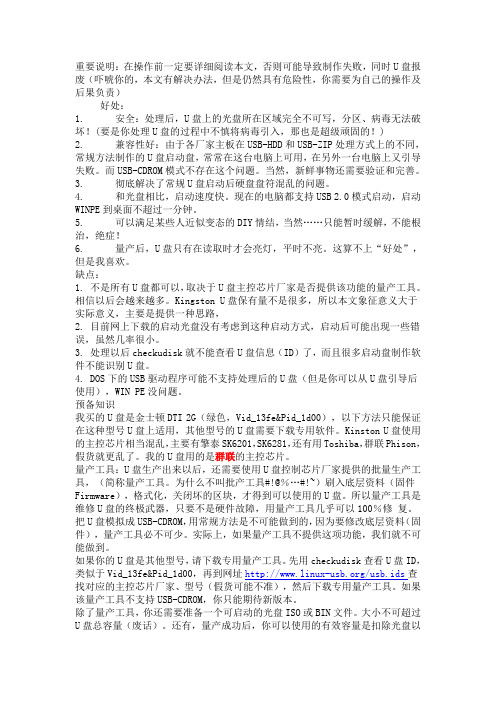
重要说明:在操作前一定要详细阅读本文,否则可能导致制作失败,同时U盘报废(吓唬你的,本文有解决办法,但是仍然具有危险性,你需要为自己的操作及后果负责)好处:1. 安全:处理后,U盘上的光盘所在区域完全不可写,分区、病毒无法破坏!(要是你处理U盘的过程中不慎将病毒引入,那也是超级顽固的!)2. 兼容性好:由于各厂家主板在USB-HDD和USB-ZIP处理方式上的不同,常规方法制作的U盘启动盘,常常在这台电脑上可用,在另外一台电脑上又引导失败。
而USB-CDROM模式不存在这个问题。
当然,新鲜事物还需要验证和完善。
3. 彻底解决了常规U盘启动后硬盘盘符混乱的问题。
4. 和光盘相比,启动速度快。
现在的电脑都支持USB 2.0模式启动,启动WINPE到桌面不超过一分钟。
5. 可以满足某些人近似变态的DIY情结,当然……只能暂时缓解,不能根治,绝症!6. 量产后,U盘只有在读取时才会亮灯,平时不亮。
这算不上“好处”,但是我喜欢。
缺点:1. 不是所有U盘都可以,取决于U盘主控芯片厂家是否提供该功能的量产工具。
相信以后会越来越多。
Kingston U盘保有量不是很多,所以本文象征意义大于实际意义,主要是提供一种思路,2. 目前网上下载的启动光盘没有考虑到这种启动方式,启动后可能出现一些错误,虽然几率很小。
3. 处理以后checkudisk就不能查看U盘信息(ID)了,而且很多启动盘制作软件不能识别U盘。
4. DOS下的USB驱动程序可能不支持处理后的U盘(但是你可以从U盘引导后使用),WIN PE没问题。
预备知识我买的U盘是金士顿DTI 2G(绿色,Vid_13fe&Pid_1d00),以下方法只能保证在这种型号U盘上适用,其他型号的U盘需要下载专用软件。
Kinston U盘使用的主控芯片相当混乱,主要有擎泰SK6201,SK6281,还有用Toshiba,群联Phison,假货就更乱了。
我的U盘用的是群联的主控芯片。
量产工具操作说明书

安国国际股份有限公司
4.3 装置方式
设定客户需要的 U 盘模式:
4.3.1 普通盘:
功能:量产为“可移动磁盘”。
4.3.2 本地盘:
功能:量产为“本地磁盘”。
13
安国国际股份有限公司
4.3.3 只读盘:
功能:只读部分默认卷标是只读盘(双盘符时,另一部份默认卷标是可移动磁 盘).只读文件容量自动计算,文件选择好后,程序会自动计算客户文件的大小,不需 人工介入.
4.3.4 加密盘:
14 .选择加密盘时,密码框有效,选择其他类型时 自动变成无效。
4.3.5 AutoRun 盘:
功能:自动播放功能,将 C 盘根目录下的 9384.img 文件写到 CD 区中, Reserve.img 将 文件写到隐藏区中.从而生成一个 CD 区和一个可移动区,可移动区可以自行选择, 用户可根据自己的意愿选择一个或者两个,我们另外会提供专门的工具来生成 9384.img 和 Reserve.img 这两个文件。
16
安国国际股份有限公司
选择拷贝到分区 1 时系统会弹出一个选择文件夹的界面,此时可以选择自己需要 拷贝的文件目录点击确定 这样文件夹就拷贝到 U 盘中相对应的卷标中. 分区设置的鼠标滑块表示各种类型盘均可分区,只须拖动滑动块到“分区设置” 滑块中的某个位置,将会根据客户需求对 U 盘进行容量的调节。
d)ECC
在进行低级格式化时,可容许 1 个 sector 错误的 byte 数,根据 Flash 的状况可做 不同的设置。(注:一般扫描的 ECC 只对 83 有效) ECC=0 时最严格,低格出的 Flash 最稳定,容量较低。 ECC=4 时最宽松,容量较大,可能会存在一定风险。
u盘量产工具怎么用?实例讲解u盘量产工具使用方法

u盘量产工具怎么用?实例讲解u盘量产工具使用方法u盘量产工具怎么用?u盘是我们接触到最多的一种存储设备,由于其自身的设计特点,u盘的安全性相对较低,经常会出现u盘无法格式化,系统无法识别U盘,或者磁盘显示0字节等问题。
遇到这类硬故障最终极的解决方法就是实用u盘量产工具,下面小编就来为大家介绍一下u盘量产工具的使用方法u盘量产是什么意思在此之前我们先简单介绍一下u盘量产是什么意思,U盘量产字面意思就是,批量生产优盘。
是指批量对U盘主控芯片改写数据。
而用来对U盘完成该操作的软件程序,就是U盘量产工具。
在U盘出厂时候最后一道工序是量产。
而现实中,水货U盘,或者需要制作带CD-ROM盘的U盘,方便U盘装系统,也会用到量产。
在这里大可以把u盘量产简单理解为给u盘进行初始化。
u盘量产工具使用方法介绍:做u盘量产所需要的软件:芯片精灵、量产工具、Windows PE(可选)u盘量产第一步:使用芯片精灵读取出u盘的详细型号芯片精灵是一款USB设备芯片型号检测工具,可以自动查询U盘、MP3/MP4、读卡器、移动硬盘等一切USB设备的主控芯片型号、制造商、品牌,并提供相关资料下载地址。
将需要量产的U盘插入电脑,打开芯片精灵,此时芯片精灵就会读取出u盘的型号数据,这里需要你记住主控型号和VID、PID(见上图红色方框)。
u盘量产第二步:使用u盘量产工具开始量产u盘1、下载MPParamEdit 量产工具,下载完成后双击运行“MPParamEdit_F1.exe”,选择Advance Setting、New Setting,点击OK。
2、打开界面如下界面3、主控选择刚刚在芯片精灵上检测出的主控型号,笔者这款U盘主控型号为PS2251-50,第二项选择01即可。
4、选择Partition Setting选项①、分区数量选2。
②、点击CD-ROM。
③、CD镜像中选择下载好的PE ISO文件④、在模式中选择215、选择Drive Info选项,把刚才在芯片精灵中记录下的VID、PID信息输入进去。
量产工具MW8209使用教程
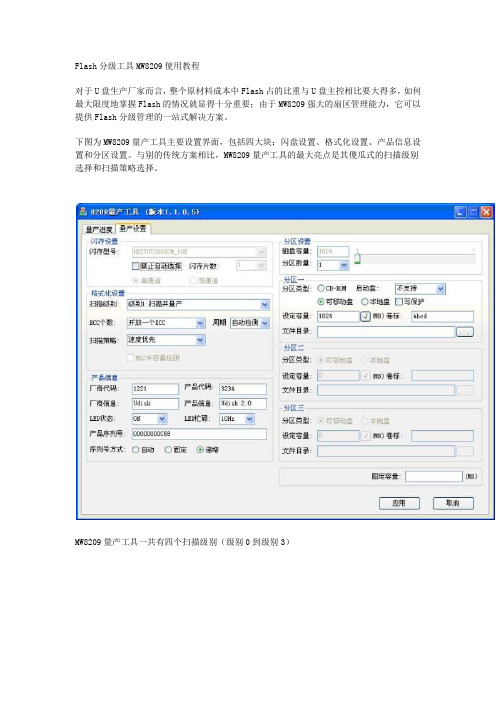
Flash分级工具MW8209使用教程对于U盘生产厂家而言,整个原材料成本中Flash占的比重与U盘主控相比要大得多,如何最大限度地掌握Flash的情况就显得十分重要;由于MW8209强大的扇区管理能力,它可以提供Flash分级管理的一站式解决方案。
下图为MW8209量产工具主要设置界面,包括四大块:闪盘设置、格式化设置、产品信息设置和分区设置。
与别的传统方案相比,MW8209量产工具的最大亮点是其傻瓜式的扫描级别选择和扫描策略选择。
MW8209量产工具一共有四个扫描级别(级别0到级别3)级别0:针对原装正片从未使用过的Flash进行量产;由于原装正片中在出厂前已经把坏区域进行了标注,所以量产时直接使用,量产时间很短。
级别1:针对普通Flash芯片进行扫描并用扇区管理模式进行量产;由于要对整个Flash进行扫描查找坏区域,所以量产时间较长。
级别2:针对普通Flash芯片进行扫描并把坏区域扫描结果存储在Flash当中;扫描完成后,量产工具既会给出使用扇区管理搭配该Flash得到的预计容量,也会给出使用块管理搭配该Flash得到的预计容量。
级别3:针对已经用级别2扫描过的Flash用扇区管理模式进行量产;由于坏区域扫描结果已经存储在Flash当中,量产时间非常短。
下面以MW8209量产工具级别2扫描HY27UT088G2M_1GB这片Flash为例来具体讲述一下级别2的超强功能;首先笔者用级别2扫描这片flash,如图所示,可以得到块容量571M和扇区容量963M两个预计结果:如果该Flash搭配MW6208E使用,只需要在MW6208E量产工具上用级别9就可以了;最后得到的结果如下图,得到的实际容量是561MB,量产时间是10秒钟。
如果该Flash搭配MW8209使用,在MW8209量产工具上用级别3量产,最后得到的实际容量是963M,量产时间是3秒钟。
MW8209量产工具的扫描策略也非常方便和实用,与别的方案动辄十种八种扫描策略相比显得鹤立鸡群。
量产工具及教程汇总

量产工具及教程汇总欢迎斧正——更新待后。
一、检测工具(感谢数码之家发骚友亲情奉献!)1、ChipGeniusChipGenius是一款USB设备芯片型号检测工具,可以自动查询U盘、MP3/MP4、读卡器、移动硬盘等一切USB设备的主控芯片型号、制造商、品牌、并提供相关资料下载地址。
当然也可以查询US B设备的VID/PID信息、设备名称、接口速度、序列号、设备版本等。
最新版本下载地址/2009/0406/chipgenius.html2、FlashGeniusFlashGenius是一款FLASH闪存参数查询工具,可以快速查出FLASH芯片的制造商、产品类别、工作电压、存储容量、芯片版本、特征类型等。
软件绿色小巧,操作简单易用,是电子爱好者和数码维修人员身边的好助手。
FlashGeniusV3.1(2009.03.24)FlashGenius.rar (133.35 KB)提示缺少msvbvm60.DLL文件的朋友请下载MSVBVM60.part1.rar (488.28 KB)MSVBVM60.part2.rar (85.82 KB)3、MyDiskTest集5大功能于一身:扩容检测、坏块扫描、速度测试、老化测试、坏块屏蔽MyDiskTest是一款U盘/S D卡/CF卡等移动存储产品扩容识别工具。
可以方便的检测出存储产品是否经过扩充容量,以次充好。
还可以检测FLASH闪存是否有坏块,是否采用黑片,不破坏磁盘原有数据。
并可以测试U盘的读取和写入速度,对存储产品进行老化试验。
是你挑选U盘和存储卡必备的工具。
MyDiskTest V2.5mydisktest.part1.rar (488.28 KB) mydisktest.part2.rar (90.89 KB)MyDiskTest V2.5使用教程MyDiskTest简明使用教程.part1.rar (488.28 KB) MyDiskTest简明使用教程.part2.rar (27.79 KB)二、量产工具汇总帖(感谢各位U启爱好者共同支持!)kk113的U盘量产工具集合网盘下载/user/dreamneo.htmlyaojian搜集的量产修复工具链接/read-htm-tid-1058508-fpage-2.html 量产集合工具包/down/200zu.rar(一并感谢cqcbc 和zfydl 提供量产工具文件柜共享支持!)三、U启及量产关联贴U盘用处知多少/read.php?tid=50145优盘量产前的准备工作和注意事项/read.php?tid=79204变为RAW格式的优盘修复教程/read.php?tid=88681U盘分区的常见方法/read.php?tid=72459U盘启动时BIOS启动项的设置/viewthread.php?tid=116603[本帖最后由jjsfm 于2009-4-15 08:22 编辑]开车的,非修车的,更非造车的......引用报告回复版主卡巴司机UID 265088精华0积分62873帖子18010威望54506阅读权限100注册2008-5-26发表于2009-4-14 07:18 资料短消息加为好友擎泰Skymedi方案1.擎泰量产工具柜/cbc099/dirid/1349499/zfydl/dirid/7858372.擎泰量产教程精选no40的擎泰U盘量产教程/read.php?tid=82855有风的心情的三驱三启方案/read-htm-tid-905514-fpage-2.htmld09os3的三驱三启方案/viewthread.php?tid=126362agedwolf 的三驱三启完善方案/read.php?tid=88782jjsfm的擎泰量产工具习性分析/viewthread.php?tid=134606注:擎泰SK6281AB系列的量产方法可参照SK6211BA教程,SK6281AA系列的主控不支持量产为USB-CDROM慧荣SMI方案1.慧荣量产工具柜/cbc099/dirid/1562850/zfydl/dirid/7860972.慧荣量产教程精选SM32X量产工具的图文教程(含恢复方法)/read.php?tid=22705SM32x实现分区+写保护/read.php?tid=65564SMI32x量产为只读了的还原(工厂驱动修复法、短接flash修复法)/read.php?tid=62165注:朗科使用慧荣主控的是SM321BB,只能使用“慧荣SM32X新版量产工具G1128”,采用其他版本的慧荣SM32X均会失败[本帖最后由jjsfm 于2009-4-14 07:26 编辑]开车的,非修车的,更非造车的......引用报告回复版主卡巴司机UID 265088精华0积分62873帖子18010威望54506阅读权限100注册2008-5-26发表于2009-4-14 07:19 资料短消息加为好友群联Phison方案1.群联量产工具柜/cbc099/dirid/1349503/zfydl/dirid/7856562.常用群联优化工具群联助手(感谢lanzl亲情奉献!)/viewthread.php?tid=137816群联V1.03量产工具PS2233傻瓜版(内有说明)/viewthread.php?tid=138877群联主控v1.96.00傻瓜版(内有说明)/viewthread.php?tid=1388783.群联量产教程精选群联Phison量产化模式/结果/PID/VID说明(根据官方文档)/read.php?tid=84484让量产群联Phison芯片的VID和序列号回到出厂状态/read.php?tid=39381群联PS2231使用V1.96量产doc经典教程/read.php?tid=84072无敌小面2008 的PS2233量产详细教程/read.php?tid=61480注:用群联量产工具时如提示“找不到电脑名称”,请点控制面板->管理工具->服务,启动Workstation服务[本帖最后由jjsfm 于2009-4-14 08:57 编辑]开车的,非修车的,更非造车的......引用报告回复版主卡巴司机UID 265088精华0积分62873帖子18010威望54506阅读权限100注册2008-5-26发表于2009-4-14 07:19 资料短消息加为好友我想iCreate方案1.我想量产工具柜/cbc099/dirid/1349505/zfydl/dirid/7855772.我想量产教程精选kiislove的iCreate(我想)方案量产USB-CDROM全过程/read.php?tid=83050asmcat的iCreate我想i5128的U盘量产及兼容性讨论/viewthread.php?tid=128707联盛USBest方案1.联盛量产工具柜/cbc099/dirid/1349502/zfydl/dirid/7857382.联盛量产教程精选winnergan 的kingmax制作U-HDD/CD双启动的“黄金版”教程/viewthread.php?tid=115154jjsfm的UT165各种量产方案及其比较汇总帖/viewthread.php?tid=138029不长叶子的树的UT163/UT165打开隐藏功能&常见问题代码解决方法/read.php?tid=67120[本帖最后由jjsfm 于2009-4-14 08:59 编辑]开车的,非修车的,更非造车的......引用报告回复版主卡巴司机UID 265088精华0积分62873帖子18010威望54506阅读权限100注册2008-5-26发表于2009-4-14 07:19 资料短消息加为好友鑫创3S(Solid State System)方案1.鑫创量产工具柜/cbc099/dirid/1349481/zfydl/dirid/8900432.鑫创量产教程精选visely的sss6677量产usb-cdrom的教程/read-htm-tid-1060640.htmlyctyq的SSS6677/SSS6675量产动画教程/read.php?tid=32257gues1688的用V2013开卡工具量后只有CDROM盘的解决方法/read.php?tid=548213.鑫创专用修复软件不找盘符的维修软件对SSS6677不找盘符的维修方法.rar (237.23 KB)有盘符无法访问,容量为0 、raw格式的维修软件9904226-340.A00LF.rar (496.42 KB)量产失败修复包sss6677量产失败修复包(含SecureAP、U3S_SafeErase_V112、U3S_MP_V2094).part1.rar (488.28 KB)sss6677量产失败修复包(含SecureAP、U3S_SafeErase_V112、U3S_MP_V2094).part2.rar (367.16 KB)安国(群胜)Alcor方案1.安国量产工具柜/cbc099/dirid/1349484/zfydl/dirid/7863382.安国量产教程精选wsp810907的安国量产工具+图文量产教程/viewthread.php?tid=131741╭●o●╮一盘三启之安国AU698x量产CDROM、HDD、ZIP成功.真机测试成功/viewthread.php?tid=128721xmmz的“安全删除硬件”分析箭头图标丢失之迷及解决工具/read.php?tid=50460[本帖最后由jjsfm 于2009-4-15 07:58 编辑]版主卡巴司机UID 265088精华0积分62873帖子18010威望54506阅读权限100注册2008-5-26发表于2009-4-14 07:20 资料短消息加为好友芯邦Chipsbank方案1.芯邦量产工具柜/cbc099/dirid/1349510/zfydl/dirid/7844972.芯邦量产教程精选imylove的H0229汉化版成功量产U-CD的教程/viewthread.php?tid=120236lcjsq的umptool209x量产教程/read-htm-tid-613724-keyword-CBM.htmlwwggdd提供的芯邦CBM2090/2091管理工具及启动盘制作方法/read.php?tid=44489时代民芯MXTronics方案1.时代民芯量产工具柜/cbc099/dirid/1349512/zfydl/dirid/7843702.时代民芯量产教程精选137772056的MXT6208主控U盘量产教程/read.php?tid=58136fi83k56的MXT6208三驱三启方案/read.php?tid=40836[本帖最后由jjsfm 于2009-4-14 15:53 编辑]开车的,非修车的,更非造车的......引用报告回复版主卡巴司机UID 265088 精华 0 积分 62873 帖子 18010 威望 54506 阅读权限 100 注册 2008-5-26发表于 2009-4-14 07:20 资料 短消息 加为好友迈科威micov 方案1.迈科威量产工具柜/cbc099/dirid/1349506 /zfydl/dirid/785179 2.迈科威量产教程精选MXT6208/MW8208工具v1.0.5.0及量产说明书(兼容6208A&6208E&8208) /read.php?tid=65723朗科Netacy 方案1.朗科量产工具柜/cbc099/dirid/1349508 /zfydl/dirid/785046 2.朗科量产教程精选gumei0862的朗科U200量产为usb-cdrom 的教程 /viewthread.php?tid=113761 梦幻之光的朗科U208优盘量产使用H0229的教程 /read.php?tid=58226mkmk4的朗科U260优盘制作教程 /read.php?tid=40539 朗科NT2033量产工具使用手册 /2009/0327/276.html 朗科NT2033CMS 主控Flash 清空工具及使用 /read.php?tid=4785[ 本帖最后由 jjsfm 于 2009-4-14 21:15 编辑 ]开车的,非修车的,更非造车的......引用 报告 回复版主卡巴司机UID 265088 精华 0 积分 62873 帖子 18010 威望 54506 阅读权限 100 注册 2008-5-26发表于 2009-4-14 07:21 资料 短消息 加为好友其它主控方案eU201工具oldmi 的清华紫光eU201AT 主控量产CDROM 详细过程 /read.php?tid=56150 tianshu0317 提供的邑福eU201F 量产流程及官方教程 /read.php?tid=94524 tb99999的台湾邑福eU201F 工具量产双启动流程 /read.php?tid=58382 Universal_Customizer 工具lalacheng3的sandsik u3量产工具及使用方法说明 /read.php?tid=74813 U3小红椒量产U-CD 去除工具(汉化版) U3_Uninstaller.part01.rar(488.28 KB) U3_Uninstaller.part02.rar (488.28 KB)U3_Uninstaller.part03.rar (488.28 KB)U3_Uninstaller.part04.rar(488.28 KB) U3_Uninstaller.part05.rar (466.54 KB)其它量产工具文件柜瀚邦OTI /cbc099/dirid/1349507 /zfydl/dirid/785147其他主控U 盘 /cbc099/dirid/1349513 /zfydl/dirid/784082U 盘小工具 /cbc099/dirid/1349514 /zfydl/dirid/877416真诚感谢数码之家、深度等论坛的技术分享![ 本帖最后由 jjsfm 于 2009-4-17 18:24 编辑 ]jsrgsjg 中校UID 273102 精华 0 积分 4380 帖子 91 威望 277 阅读权限 90 注册 2008-9-11#9 发表于 2009-4-14 09:15 资料 短消息 加为好友 版主就是版主,不偑服不行,这真是一套难得的量产大全,有这样版主是我们无忧兄弟的福气! 引用 报告 回复x9tian上士UID 284445精华0积分458帖子37威望161阅读权限50注册2008-11-2#10发表于2009-4-14 10:28 资料短消息加为好友看了版主发给我的短消息呵呵呵版主整理的速度还真快就弄好了无忧论坛量产区越来越丰盛了呵呵呵数码之家有的咱们这里也好像不比那少了。
PS2251-61量产工具及教程DTSE9 16G

金士顿DTSE9 U盘量产教程BY:良子yvebber前些日子看被人在网上淘了个金士顿优盘,自己也手痒了,确实,漂亮的外观着实让人看着眼馋,一激动,拿下。
金士顿DTSE9 16G 65块大洋。
外观如下图:对大多数人来说,U盘似乎只是个存数据用的工具,不过,对我来说,做量产才是真正的诱惑。
有朋友说做HDD引导也是可行的,自己试了试,感觉那样真心不过瘾,而且容易坏。
好吧,废话少说,COME ON!!1,说到量产,首先必须要知道自己U盘的主控,也就是自己的U盘用的是什么芯片,工具如下:a.CHIPEAZYb.CHIPGENIUS两个任选其一,我用的是DHIPEAZY,芯片无忧我们看到,此款U盘,(金士顿DTSE9 )所用的是群联的PS2251-61芯片,并且UID和PID 分别是:0591和1689(这个要记好)好,我们百度一下,发现工具之多之繁,如牛毛乱麻。
在楼主锲而不舍的搜索下,终于找到了合适的量产工具,帖尾会有下载链接。
工具名称:群联Phison MPALL v3.29.0B 量产工具量产过程如下:(接着上图)这是打开界面,如果没有发现U盘,请点击:更新(UPDATE)点击:设置(SETTING),然后OK下图设置最重要,一定要看清:UID和PID改成芯片精灵检测到得那两个0951和1689.(如果这个时候VID和PID呈现灰色,即不可更改状态,请到该量产工具的根目录找到一个文件MP.ini,双击打开,然后找到UID=XXXX VID=XXXX处,把芯片无忧检测到得正确的UID和PID更改上去就行了)。
MP文件如下所示:然后选择下载好的ISO镜像的路径如下图:(量产成CDROM需这一步)照上图设置完后:点击保存(SA VE),然后点击退出(CANCEL)好,这个时候已经设置好了,下面返回主界面:上图主界面上面第一排:MP.ini前面打上勾。
LOCK HUB前面打上勾然后点击开始(START)量产中会出现如下画面:出现如上图所示的时候,需要把U盘拔掉,再插上,然后点击确定。
量产工具使用方法

DYNA-SM32XUSB2.0 flash media controllerVersion:3.0Introduce:The program is for SMI SM32X’s Mass Production. This tool can test up to 16 devices at once. Platform:There are two drivers for different platform:●win98_factory_driver:⏹Windows98●winXP_factory_driver:⏹Windows 2000⏹Windows XPEnvironment Setup:●Setting Function:(see the Fig. 1)Fig. 1 Setting Function of SM32X Production ToolIt will allow the user to change CID information.⏹Password Entering:(see the Fig. 2)Fig. 2 Password entering for 「Setting」Function.The system default password is「320」. The wrong password led user to edit the「Begin Serial」and「End Serial」fields only.⏹Loading the INI File:(see the Fig. 3)12Fig. 3 Loading the INI file for「Setting Function」.Loading an 「ini」file which saved in the past or the system default .The system default ini file is located in the same directory with application executable file. If no setting executed, the setting will be according to the「default.ini」file.Configuration:(see the Fig. 4)Fig. 4 The main frame for「Setting Function」There are several parts in the setting main frame, all field descriptions are presented in the Table 1.Table 1 The field descriptions for「Setting Function」.●Config HUB Function:(see the Fig. 5)Fig. 5 The 「Config HUB」function of SM32X Production Tool.The function supports the sequence configuration for specific USB hub port. The user can detect the error USB storage device is failed in which port.⏹Configuration Step:Step 1、 In the Fig. 6, if the configuration is the first time and the device port labels existed「O」or you want to reset the port mapping, press the『Scan USB』button withoutplugging any UFD to reset the configuration.Step 2、 Plugging the prepared USB storage device into USB hub port, the OS will install the default device driver for this USB storage device.Fig. 6 The process of the first time to configuration in this condition.Step 3、 According to your OS version, ran the specific USB storage device driver existed in the 「winXP」、「Win2000」or 「win98_factory_driver」directory, and pressthe 「SMI Factory Driver」button for driver installation as Fig. 7. If you want toremove the specific USB storage device driver, press the 「Mass Storage Driver」button in the Fig. 7. The driver will become the system default and this applicationprogram will not support exactly.Fig. 7 The installation for Specific USB storage device driver.Step 4、 Pressing the「Scan USB」button to setup, then the USB hub port will mapping to each button when the label become「O」in the Fig. 8. Otherwise it will pop-up anerror message in Fig. 9.Setup Success on Port-1 to Port-5Fig. 8 USB Port mapping to test program successFig. 9 Error Message for「Not Find any device on HUB」Test Steps:Step 1、Plugging the prepared testing devices into the USB hub ports that configured according to「Config HUB」function.Step 2、Because test program using the specific driver, so that the「Factory Driver」must be selected, and press the「Scan USB」for device detect, the button will show the greenicon if plugged USB device and configured with「Config HUB」function. Otherwise arenot changed, the Fig. 10 presents the sub-steps for upper process and result.3231Fig. 10 The result of「Scan USB」using「Factory Driver」Step 3、After pressing the「Start」button, the program would start testing according to the test items selected in Fig. 4. In Fig. 11, the each port presents the Red「X」and 「PretestFail」in the『Status』field besides Port-1. It presents the『FAIL』message in the right-topposition because the『Port-2 to Port-5』is failed. If all ports pass the production, the right-top willpresent the『OK』message.Fig. 11 the result of testingOther Buttons and Key points:●ToolsThe specific tool for mass production.(Fig. 12)⏹Mixing FilesCombining the selected DBF、ISP and pretest file into 「CMB」file.⏹Decode CMB FileDecoding the「CMB」file into specific DBF、ISP and pretest files.⏹Create UDisk ImageCreating the Non-FAT format preload image.⏹COM Port ConnectConnecting to COM port for production controlling with 「Auto Handler」.⏹Multiple Erase AllFor multiple erase all bad block for restoring bad block.Fig. 12 The tools function and dialog presented.●Dialog Option:Setting the UI for『Fonts Size』、『Button Hide』、『Num of Button』and field show or hide control for the list.(See Fig. 13 ).⏹Font:Setting the font size from 12 to 28.⏹Button Hide:Hiding the buttons and resizing list box into frame size.⏹Num of Buttons:Setting the number of button to display.⏹Progress:Enable the「Progress」field in the list box or not.⏹Status:Enable the「Status」field in the list box or not.⏹Capacity:Enable the「Capacity」field in the list box or not .⏹Serial Number:Enable the「Serial Number」field in the list box or not.⏹VID/PID:Enable the「VID/PID」field in the list box or not.⏹Flash ID:Enable the「Flash ID」field in the list box or not.⏹Bad Block:Enable the「Bad Block」field in the list box or not.⏹Inquiry:Enable the「Inquiry」field in the list box or not.⏹Write Protect:Enable the「Write Protect」field in the list box or not.Fig. 13 Dialog Option Function.●Others Setting⏹Extra Setting(Fig. 14)It’s used to specific application. These applications are:⏹uDisk Partitions:◆Setting the size of Reserve Zone、Hidden Area and CDROM.⏹The Software USB serial number:◆Used to identify the internal product. It’s not identical to USB serial number.⏹Preload file into Binary Area:◆There is a simple file system in the ReserveZone, it can support file preloadinto the reserve zone.⏹Security Disk Support◆There are two modes:●Mode-A: The Public/Security mode, just one disk display in the sametime.●Mode-C: The Public+Public/Security mode, there are two disks display inthe same time. The second disk is identical to mode-A.⏹Server Generating SN support◆It needs the socket server to communicate with our MPTool. Just setting theIP address and Port number, out MPTool will negotiate with the server duringproduction.⏹Enable Floppy Support◆Setting the one disk become floppy, it also support floppy format to FAT12and preload functions.⏹COM Communication Settings◆Setting the COM port number which connected to「Auto Handler」andEnable/Disable the COM port function.⏹Log file settings:◆Setup the format of log file and customize information.⏹Enable Unique Serial Number:◆If enable this function, MPTool will retrieve the serial number from this ini fileonly, although used the different INI files.Fig. 14 The Extra Setting Dialog● Debug Button:It ’s for internal debugging using.● Read CID:Press the 「Button 」or 「row item 」of mapped USB hub port, the information for device plugged in this port will be presented in Fig. 15. All fields are defined in Table 2.Fig. 15 The related information of CID. Table 2 The field Descriptions of CID .INI SettingBelow item not show on setting UI , must modify「ini」file :(1)CUSTOMER(2)READCLK(3)WRITECLK(4)RESERVEZONEThe all field in「ini」file description in Table 3.Table 3 The all field descriptions in the「INI」file.。
MXT6208量产工具说明书

MXT6208 MPTool V2.020070820量产工具操作说明目录1安装说明 (1)1.1 启动量产工具 (1)1.2 退出量产工具 (2)2操作说明 (2)2.1 量产界面说明: (2)2.2 信息设置界面说明: (5)2.2.1 闪存设置说明: (6)2.2.2 格式化扫描级别设置说明: (7)2.2.3 ECC开放设置说明: (7)2.2.4 格式化保留块数设置说明 (8)2.2.5 产品信息设置说明: (8)2.2.6 普通分区设置说明: (8)2.2.7 加密盘设置说明: (9)2.2.8 启动盘设置说明: (11)2.2.9 自动播放盘设置说明: (12)2.2.9.1 U盘自动播放文件(ISO)制作说明: (12)2.2.9.2 量产工具下U盘自动播放制作说明: (12)3常见问题 (15)4联系我们........................................................................................... 错误!未定义书签。
1安装说明量产工具无需安装,可直接点击图标运行,下面具体介绍如何打开关闭量产工具。
1.1启动量产工具量产工具相关文件如图1所示:图1 量产工具相关文件其中,MXT6208_MPTool为主程序。
双击即启动量产工具,进入量产工具界面,如图2所示。
1.2 退出量产工具点击启动界面上的按钮,会弹出对话框,如图3所示,如若真的要退出量产工具,点击,否则,点击,或者点击功能卡片区的其他卡片按钮切换到别的功能界面。
图3 退出信息框2 操作说明下面介绍如何操作量产工具,以及有关信息的设置。
2.1 量产界面说明量产工具的启动界面,也就是量产界面,共分为五大功能区,如图4所示。
量产U 盘部分信息显示区标题栏显示程序名称和版本号盘符按钮 操作按钮区进度条及信息显示栏标题栏:标题栏显示量产工具的程序名称和版本号。
量产工具怎么用
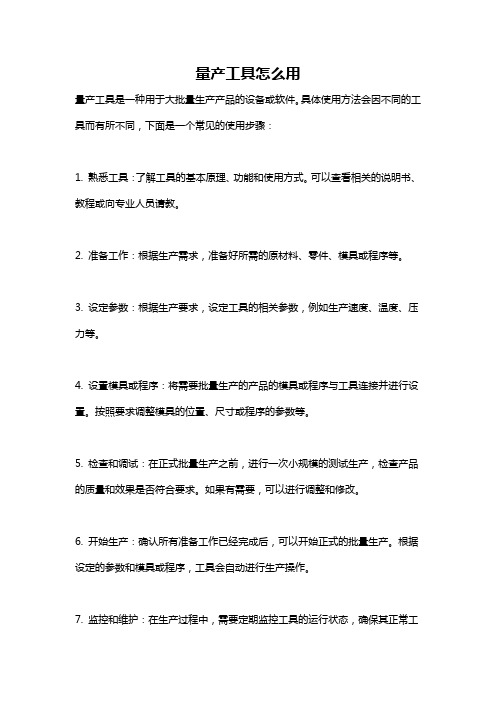
量产工具怎么用
量产工具是一种用于大批量生产产品的设备或软件。
具体使用方法会因不同的工具而有所不同,下面是一个常见的使用步骤:
1. 熟悉工具:了解工具的基本原理、功能和使用方式。
可以查看相关的说明书、教程或向专业人员请教。
2. 准备工作:根据生产需求,准备好所需的原材料、零件、模具或程序等。
3. 设定参数:根据生产要求,设定工具的相关参数,例如生产速度、温度、压力等。
4. 设置模具或程序:将需要批量生产的产品的模具或程序与工具连接并进行设置。
按照要求调整模具的位置、尺寸或程序的参数等。
5. 检查和调试:在正式批量生产之前,进行一次小规模的测试生产,检查产品的质量和效果是否符合要求。
如果有需要,可以进行调整和修改。
6. 开始生产:确认所有准备工作已经完成后,可以开始正式的批量生产。
根据设定的参数和模具或程序,工具会自动进行生产操作。
7. 监控和维护:在生产过程中,需要定期监控工具的运行状态,确保其正常工
作。
如果出现故障或异常情况,及时进行维修或调整。
8. 检验产品:在批量生产完成后,对产品进行检验和质量控制,确保产品的符合标准和要求。
如有需要,可以进行整理、包装、标志或储存等。
以上是一个一般性的使用步骤,具体使用方法可能因不同的量产工具而有所差异。
在使用量产工具之前,最好先了解其使用说明和操作指南,或寻求专业人员的指导。
万能量产工具教程
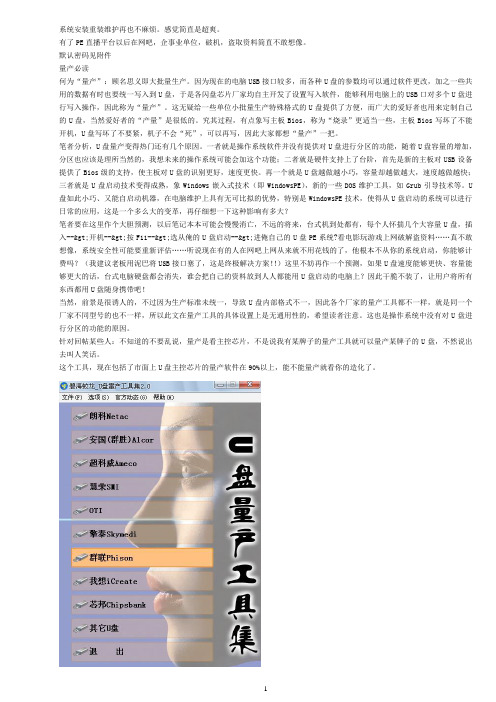
系统安装重装维护再也不麻烦。
感觉简直是超爽。
有了PE直播平台以后在网吧,企事业单位,破机,盗取资料简直不敢想像。
默认密码见附件量产必读何为“量产”:顾名思义即大批量生产。
因为现在的电脑USB接口较多,而各种U盘的参数均可以通过软件更改,加之一些共用的数据有时也要统一写入到U盘,于是各闪盘芯片厂家均自主开发了设置写入软件,能够利用电脑上的USB口对多个U盘进行写入操作,因此称为“量产”。
这无疑给一些单位小批量生产特殊格式的U盘提供了方便,而广大的爱好者也用来定制自己的U盘,当然爱好者的“产量”是很低的。
究其过程,有点象写主板Bios,称为“烧录”更适当一些,主板Bios写坏了不能开机,U盘写坏了不要紧,机子不会“死”,可以再写,因此大家都想“量产”一把。
笔者分析,U盘量产变得热门还有几个原因。
一者就是操作系统软件并没有提供对U盘进行分区的功能,随着U盘容量的增加,分区也应该是理所当然的,我想未来的操作系统可能会加这个功能;二者就是硬件支持上了台阶,首先是新的主板对USB设备提供了Bios级的支持,使主板对U盘的识别更好,速度更快。
再一个就是U盘越做越小巧,容量却越做越大,速度越做越快;三者就是U盘启动技术变得成熟,象Windows嵌入式技术(即WindowsPE),新的一些DOS维护工具,如Grub引导技术等。
U 盘如此小巧、又能自启动机器,在电脑维护上具有无可比拟的优势,特别是WindowsPE技术,使得从U盘启动的系统可以进行日常的应用,这是一个多么大的变革,再仔细想一下这种影响有多大?笔者要在这里作个大胆预测,以后笔记本本可能会慢慢消亡,不远的将来,台式机到处都有,每个人怀揣几个大容量U盘,插入-->开机-->按F11-->选从俺的U盘启动-->进俺自己的U盘PE系统?看电影玩游戏上网破解盗资料……真不敢想像,系统安全性可能要重新评估……听说现在有的人在网吧上网从来就不用花钱的了,他根本不从你的系统启动,你能够计费吗?(我建议老板用泥巴将USB接口塞了,这是终极解决方案!!)这里不妨再作一个预测,如果U盘速度能够更快、容量能够更大的话,台式电脑硬盘都会消失,谁会把自己的资料放到人人都能用U盘启动的电脑上?因此干脆不装了,让用户将所有东西都用U盘随身携带吧!当然,前景是很诱人的,不过因为生产标准未统一,导致U盘内部格式不一,因此各个厂家的量产工具都不一样,就是同一个厂家不同型号的也不一样,所以此文在量产工具的具体设置上是无通用性的,希望读者注意。
群联ModeConverter量产工具制作启动盘教程

分区数量选择2,公共分区设置选择cd-rom,镜像选择你的系统启动盘iso镜像路径,可以在本站iso目录下载你需要的启动盘。然后调整公共分区cdrom分区的大小,这里的大小一定要大于iso镜像的大小,剩下的安全分区容量就是你正常u盘的容量大小了。
转换后GetInfo检测信息:
完美转换为USB-CDROM启动盘。。。需要注意的是。。。
转换后GETinfo检测信息:
从getinfo可以看出转换前后u盘的核心数据完全没有变化,包括pidvid都没有变化,说明只是转换了模式,完全没有改动其他部分,跟量产有区别。
其实是转换为Mode 21后再转换为Mode 3的。。。完美转换。。。
============================== Mode 30 ==============================
============================== Mode 7==============================
步骤如下图:
分区数量选择2,然后公共分区设置选择可移动磁盘,安全分区就是你的加密分区大小按自己需要调整,这里选择500M,剩下的分区就是正常U盘分区公共区了,然后点击转换按钮。
下面是制作独立一个usb-cdrom启动盘的方式,这种类型一般用在赠送公司宣传产品或者内置你们自己的东西不想被更改的情况。
步骤如下图:
分区数量选择1,分区类型选择cd-rom,镜像选择你要植入到cdrom里的ISO文件路径,事先准备好你的iso启动盘。
下面介绍制作加密U盘的方式教程,也就是量产工具里的7模式了。
更换ISO镜像的时候(文件大于以前的镜像文件)。。。需要调整公共分区的容量。。。公共分区容量必须>ISO镜像文件的大小(稍大点即可)。。。是不是比量产简单多了,而且经测试制作出来的启动盘启动率和量产的方式是一样的,大家放手去做吧,群联主控的U盘的确很不错啊,官方还专门出傻瓜制作工具,值得称赞!
量产工具快速指南
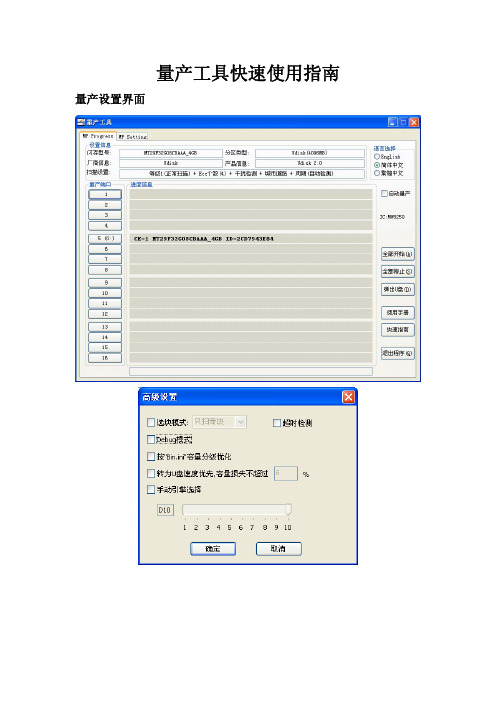
量产工具快速使用指南量产设置界面快速使用指南:1. 测试架电源:量产使用外部独立电源进行供电,16通道同时量产建议使用5V/5000mA外接稳压电源。
2. 测试架跳线:不同Flash量产时可能需要跳线,相关信息在测试架PCB板上有说明,请按照板上的说明对不同的品牌的flash进行跳线设置。
3. 周期选择:建议均使用“自动检测”。
4.量产正片Flash:量产正片Flash,可将扫描级别修改为级别0,并在高级设置中勾选【转为U盘速度优先,默认容量损失不超过10%】,用户可根据实际情况修改容量损失比例。
5. 闪存优化引擎用法:闪存引擎为特有的优化功能,共分为高速公路/城市道路/乡村小路/越野山路4档;在扫描级别为级别1时,一般情况下均使用“城市道路”引擎;如果确定Flash可用容量大于标称容量的2/3以上的,可以使用“高速公路”引擎;对于容量小于标称容量的1/5以下的,可以使用“乡村小路”引擎;对于无法量产的Flash,可以使用“越野山路”引擎。
仅对MW8259有效。
6. 干扰检测选项:对于“城市道路/乡村小路/越野山路”引擎,推荐勾选“干扰检测”选项。
如果客户确信Flash没有内部干扰,如SLC芯片或可用容量大于标称容量的2/3以上,可以取消该选项。
7. ECC个数设置:推荐设置为4;如果只追求最大容量则可以设置为8。
8. BIN容量分级:高级设置中”按照Bin容量分级优化”选中时,量产工具会按照根目录下的“Bin.ini”文件中定义的分级信息进行优化,用户可以按照自己的要求修改分级标准;如果用户需要作出最大可用容量,必须取消该选项。
9. U盘速度优先模式:如果要提高量产后的U盘读写速度,必须勾选“转为U盘速度优先”选项;速度优化后可能带来容量损失,用户可通过调节该选项的容量百分比进行控制;如果只要求最高读写速度,可以设为100%。
10. 超时检测:部分Flash可能需要勾选该选项才能正常量产和使用。
MXT6208量产工具说明书

MXT6208 MPTool V2.020070820量产工具操作说明目录1安装说明 (1)1.1 启动量产工具 (1)1.2 退出量产工具 (2)2操作说明 (2)2.1 量产界面说明: (2)2.2 信息设置界面说明: (5)2.2.1 闪存设置说明: (6)2.2.2 格式化扫描级别设置说明: (7)2.2.3 ECC开放设置说明: (7)2.2.4 格式化保留块数设置说明 (8)2.2.5 产品信息设置说明: (8)2.2.6 普通分区设置说明: (8)2.2.7 加密盘设置说明: (9)2.2.8 启动盘设置说明: (11)2.2.9 自动播放盘设置说明: (12)2.2.9.1 U盘自动播放文件(ISO)制作说明: (12)2.2.9.2 量产工具下U盘自动播放制作说明: (12)3常见问题 (15)4联系我们........................................................................................... 错误!未定义书签。
1安装说明量产工具无需安装,可直接点击图标运行,下面具体介绍如何打开关闭量产工具。
1.1启动量产工具量产工具相关文件如图1所示:图1 量产工具相关文件其中,MXT6208_MPTool为主程序。
双击即启动量产工具,进入量产工具界面,如图2所示。
1.2 退出量产工具点击启动界面上的按钮,会弹出对话框,如图3所示,如若真的要退出量产工具,点击,否则,点击,或者点击功能卡片区的其他卡片按钮切换到别的功能界面。
图3 退出信息框2 操作说明下面介绍如何操作量产工具,以及有关信息的设置。
2.1 量产界面说明量产工具的启动界面,也就是量产界面,共分为五大功能区,如图4所示。
量产U 盘部分信息显示区标题栏显示程序名称和版本号盘符按钮 操作按钮区进度条及信息显示栏标题栏:标题栏显示量产工具的程序名称和版本号。
量产工具安装说明V1.0

量产工具安装说明V1.0量产工具安装说明简介s1方案的样机在贴片不好后已具有usb通信功能,可以通过usb浏览韧件。
为了提升生产效率,s1方案还搭载了智能的下载工具,可以通过usbhub同时给1~16台样机浏览韧件,并得出完备的浏览报告,随心所欲记录每日生产样机数量,以及失效样机数量等信息,使生产者确切的介绍当前的生产状况。
下面将以同时升级7台样机为基准,得出一个量产单位的生产过程演示,生产者可以根据实际情况激活量产单位构成生产线。
以7台为基准是因为市面上主流的usbhub多就是具有一拖四或一拖七的功能,生产者也可以同时采用两个hub组合成一拖八、一拖十一或一拖十四的hub组与,但端口数无法少于16。
量产工具有限制样机生产数量功能,当可量产数量为零时需向代理商重新申请。
此外,量产工具还新增加了批量升级的功能,批量升级的同时,可量产数量会随之减少。
一、量产工具加装1.安装所需软硬件a.硬件加密狗(并口,代理商提供更多)。
b.硬件加密狗驱动程序(量产工具安装包内microdoginstdrv.exe,代理商提供)。
c.量产工具安装包(代理商提供)。
d.bin文件(韧件,代理商提供)。
e.主流配置电脑一台(厂家自备)。
f.winxp或win2000操作系统(建议采用winxp)。
g.usbhub2台(usb1.1以上,一拖七,220v电源供电型usbhub,厂家自带)。
h.usb线16根(增加对pc和usbhub的忽挂操作方式,厂家自带)。
2.加装加密狗a.首先电脑关机状态下,将加密狗插入电脑并口,并拧紧螺丝确保可靠连接。
注意:切勿在电脑或其他并口设备电源打开的情况下对加密狗进行插拔操作,以免造成加密狗、电脑及其他并口设备的损坏。
b.打开量产工具安装包(在/prodtool2_8/dogdriver/文件夹里),执行“microdoginstdrv.exe”文件,打开安装界面。
页面“加装”按钮,系统已经开始加装,顺利完成后提示信息“驱动加装顺利”,如下图:点击“退出”按钮,关闭窗体,完成加密狗驱动安装。
量产教程
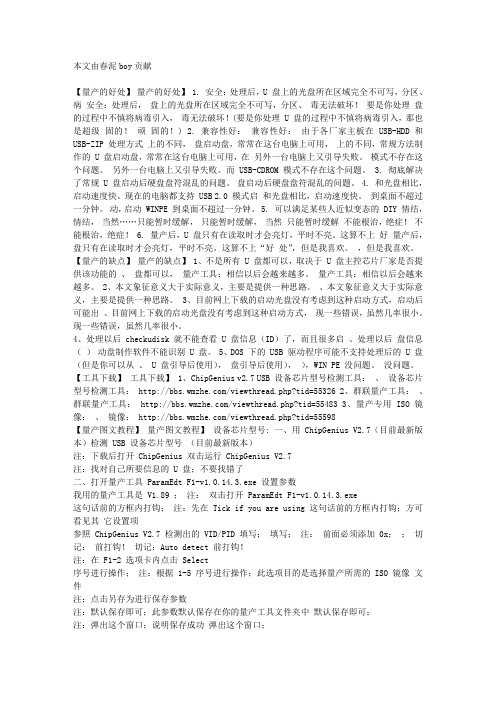
本文由春泥boy贡献【量产的好处】量产的好处】 1. 安全:处理后,U 盘上的光盘所在区域完全不可写,分区、病安全:处理后,盘上的光盘所在区域完全不可写,分区、毒无法破坏!要是你处理盘的过程中不慎将病毒引入,毒无法破坏!(要是你处理 U 盘的过程中不慎将病毒引入,那也是超级固的!顽固的!) 2. 兼容性好:兼容性好:由于各厂家主板在 USB-HDD 和USB-ZIP 处理方式上的不同,盘启动盘,常常在这台电脑上可用,上的不同,常规方法制作的 U 盘启动盘,常常在这台电脑上可用,在另外一台电脑上又引导失败。
模式不存在这个问题。
另外一台电脑上又引导失败。
而 USB-CDROM 模式不存在这个问题。
3. 彻底解决了常规 U 盘启动后硬盘盘符混乱的问题。
盘启动后硬盘盘符混乱的问题。
4. 和光盘相比,启动速度快。
现在的电脑都支持 USB 2.0 模式启和光盘相比,启动速度快。
到桌面不超过一分钟。
动,启动 WINPE 到桌面不超过一分钟。
5. 可以满足某些人近似变态的 DIY 情结,情结,当然……只能暂时缓解,只能暂时缓解,当然只能暂时缓解不能根治,绝症!不能根治,绝症! 6. 量产后,U 盘只有在读取时才会亮灯,平时不亮。
这算不上好量产后,盘只有在读取时才会亮灯,平时不亮。
这算不上“好处”,但是我喜欢。
,但是我喜欢。
【量产的缺点】量产的缺点】 1、不是所有 U 盘都可以,取决于 U 盘主控芯片厂家是否提供该功能的、盘都可以,量产工具;相信以后会越来越多。
量产工具;相信以后会越来越多。
2、本文象征意义大于实际意义,主要是提供一种思路。
、本文象征意义大于实际意义,主要是提供一种思路。
3、目前网上下载的启动光盘没有考虑到这种启动方式,启动后可能出、目前网上下载的启动光盘没有考虑到这种启动方式,现一些错误,虽然几率很小。
现一些错误,虽然几率很小。
4、处理以后 checkudisk 就不能查看 U 盘信息(ID)了,而且很多启、处理以后盘信息()动盘制作软件不能识别 U 盘。
- 1、下载文档前请自行甄别文档内容的完整性,平台不提供额外的编辑、内容补充、找答案等附加服务。
- 2、"仅部分预览"的文档,不可在线预览部分如存在完整性等问题,可反馈申请退款(可完整预览的文档不适用该条件!)。
- 3、如文档侵犯您的权益,请联系客服反馈,我们会尽快为您处理(人工客服工作时间:9:00-18:30)。
系统安装重装维护再也不麻烦。
感觉简直是超爽。
有了PE直播平台以后在网吧,企事业单位,破机,盗取资料简直不敢想像。
默认密码见附件量产必读何为“量产”:顾名思义即大批量生产。
因为现在的电脑USB接口较多,而各种U盘的参数均可以通过软件更改,加之一些共用的数据有时也要统一写入到U盘,于是各闪盘芯片厂家均自主开发了设置写入软件,能够利用电脑上的USB口对多个U盘进行写入操作,因此称为“量产”。
这无疑给一些单位小批量生产特殊格式的U盘提供了方便,而广大的爱好者也用来定制自己的U盘,当然爱好者的“产量”是很低的。
究其过程,有点象写主板Bios,称为“烧录”更适当一些,主板Bios写坏了不能开机,U盘写坏了不要紧,机子不会“死”,可以再写,因此大家都想“量产”一把。
笔者分析,U盘量产变得热门还有几个原因。
一者就是操作系统软件并没有提供对U盘进行分区的功能,随着U盘容量的增加,分区也应该是理所当然的,我想未来的操作系统可能会加这个功能;二者就是硬件支持上了台阶,首先是新的主板对USB设备提供了Bios级的支持,使主板对U盘的识别更好,速度更快。
再一个就是U盘越做越小巧,容量却越做越大,速度越做越快;三者就是U盘启动技术变得成熟,象Windows嵌入式技术(即WindowsPE),新的一些DOS维护工具,如Grub引导技术等。
U 盘如此小巧、又能自启动机器,在电脑维护上具有无可比拟的优势,特别是WindowsPE技术,使得从U盘启动的系统可以进行日常的应用,这是一个多么大的变革,再仔细想一下这种影响有多大?笔者要在这里作个大胆预测,以后笔记本本可能会慢慢消亡,不远的将来,台式机到处都有,每个人怀揣几个大容量U盘,插入-->开机-->按F11-->选从俺的U盘启动-->进俺自己的U盘PE系统?看电影玩游戏上网破解盗资料……真不敢想像,系统安全性可能要重新评估……听说现在有的人在网吧上网从来就不用花钱的了,他根本不从你的系统启动,你能够计费吗?(我建议老板用泥巴将USB接口塞了,这是终极解决方案!!)这里不妨再作一个预测,如果U盘速度能够更快、容量能够更大的话,台式电脑硬盘都会消失,谁会把自己的资料放到人人都能用U盘启动的电脑上?因此干脆不装了,让用户将所有东西都用U盘随身携带吧!当然,前景是很诱人的,不过因为生产标准未统一,导致U盘内部格式不一,因此各个厂家的量产工具都不一样,就是同一个厂家不同型号的也不一样,所以此文在量产工具的具体设置上是无通用性的,希望读者注意。
这也是操作系统中没有对U盘进行分区的功能的原因。
针对回帖某些人:不知道的不要乱说,量产是看主控芯片,不是说我有某牌子的量产工具就可以量产某牌子的U盘,不然说出去叫人笑话。
这个工具,现在包括了市面上U盘主控芯片的量产软件在90%以上,能不能量产就看你的造化了。
2009-5-1322:19上传怎么用MP4做启动盘U盘也不是全能做的,要支持启动的U盘,当然也要量产工具。
1、首先是你是否设置了启动顺序,如果没有:将U盘插入主板USB接口(最好将其他无关的USB设备暂时拔掉),重启电脑,在系统自检的界面上按Del键进入BIOS设置(如果是特殊BIOS,请参考主板手册后确定按哪个键进入BIOS),进入BIOSFEATURESSETUP中,将BootSequence(启动顺序)设定为USB-ZIP(或USB-HDD、USB-FDD,USB-CD-ROM请与你制作的U盘工作模式对应),BIOS能识别接受的有:驱动程序(ZIP)/软盘(FDD)/光盘(CD-ROM)/还有硬盘(HDD);第一,设定的方法是在该项上按PageUP或PageDown键来转换选项。
设定好后按ESC一下,退回BIOS主界面,选择SaveandExit(保存并退出BIOS设置,直接按F10也可以,但不是所有的BIOS都支持)回车确认退出BIOS设置。
2、系统重启后会自动从U盘引导DOS系统,出现的引导菜单选项如下:BootDOSwithCDROM标准功能+光驱驱动BootDOSwithCDROM+NTFS标准功能+光驱驱动+读写NTFS分区BootDOSONLY(NoAnyDrivers)只启动基本DOS系统REBOOTYOURPC重启计算机SHUTDOWNYOURPC关闭计算机注1:标准功能是指已加载himem.sys和emm386.exe内存驱动、smartdrv磁盘加速、鼠标驱动、doskey。
注2:基本DOS系统是指仅仅加载IO.SYS、MSDOS.SYS和这3个DOS核心文件,不加载其他任何驱动和程序。
用↑↓键选择你需要的启动方式,回车确定。
启动成功后,会显示DOSLOADINGSUCCESSFUL的字样。
如果是ZIP模式或FDD模式的U盘,会出现A:\>的提示符如果是HDD模式的U盘,会出现C:\>的提示符至此DOS系统启动完毕,你现在就可以做你该做的事情了。
CD-ROM模式是最新,可以说很有发展前途。
下面来说说它的好处:第一:携带方便。
第二:通用性比用USB-ZIP和HDD的强,因为不管以前或者现在,电脑主板的BIOS中都不会少了CD-ROM这个优先启动项!第三:USB-CDROM具有用ZIP和HDD装机的特点,无需再怕光驱或光盘不好装系统失败,不用再买光盘,更重要的是做成USB-CDROM 比ZIP和HDD的方式安全多,光驱不易受病毒感染。
第四:Q3系统不依赖与WIN系统本身。
我的MP4用UltraISOPortable做了一次系统启动盘后就不能听歌了,MP4原有功能全部不能用了媒体设备做系统盘之后就会出现问题。
先格式化你的MP4,然后重新用软件刷回你MP4的固件即可。
磁盘被软件格式化了,重新写入了启动文件。
拿到售后去返修吧,还有哪有拿mp4做启动盘的,你不想用了?量产工具U盘量产工具(USBDISKPRODUCTIONTOOL,简称是PDT)向U盘写入相应数据,使电脑能正确识别U盘,并使U盘具有某些特殊功能。
详细简介U盘是由主控板+FLASH+外壳组成的,当主控板焊接上空白FLASH后插入电脑,因为没有相应的数据,量产工具电脑只能识别到主控板,而无法识别到FLASH,所以这时候电脑上显示出U盘盘符,但是双击盘符却显示没有插入U盘,就像是插入一个空白的读卡器。
事实上这时候的U盘几乎就是读卡器。
所以要让电脑识别出空白FLASH这张“卡”就要向FLASH内写入对应的数据,这些数据包括U盘的容量大小,采用的芯片(芯片不同,数据保留的方式也不同),坏块地址(和硬盘一样,FLASH也有坏块,必须屏蔽)等等,有了这些数据,电脑就能正确识别出U盘了。
而当这些数据损坏的时候,电脑是无法正确识别U盘的。
当然有时候是人为的写入错误数据,像JS量产U盘的时候,把1G的U盘的FLASH容量修改为8G,插上电脑,电脑就错误的认为这个U盘是8G,这就是JS制造扩容盘的原理。
U盘量产工具获得第一、到U盘厂家网站。
一般主控开发商都给厂家主控的,如果官网没提供下载,可打电话或发EMail要;第二、到主控开发商网站。
主控芯片厂商提供的能批量将U盘进行格式化工具软件,其功能是根据不同的需要各有特点;量产注意事项厂家推出的量产工具也是在不断提高版本的,新版本添加有新主控型号驱动。
但量产工具不是版本越高越好,还要看是不是支持你的U盘的型号。
主控芯片对应的量产工具和通用量产工具的区别,不光是在功能的专业化,比如可以设置U盘上的指示灯闪烁频率等;更重要的是,选错量产软件或者无法量产或者量产错误。
所以,大家最好查清U盘的主控制芯片,然后下载相对应的量产工具和相应的教程,看懂了再动手。
量产工具1.能改写其相对应的主控芯片内的数据的工具2.从应用角度来讲量产工具能将U盘分区,,可以分为:移动盘+移动盘、移动盘+本地盘、本地盘+移动盘、本地盘+本地盘、usb光驱+移动盘、usb光驱+本地盘等等这些组合。
部分量产工具功能应该还有更多。
改写容量,改写生产厂商信息,pid/vid等等等等。
3.量产工具,顾名思义应该是:优盘主控芯片厂商提供的能批量将优盘进行格式化工具软件,其功能是根据不同的需要各有特点。
4.不是所有的U盘都可以使用通用的工具比如UFormat将u盘格式化成USB-ZIP(或其他模式)。
、有的U盘必须使用其主控芯片的量产工具才可以格式化成USB-ZIP和其他的。
如果可以使用通用的工具格式化的U盘。
他的主控芯片的量产工具和通用工具的区别在于功能的专业化,比如可是设置U盘上的指示灯闪烁频率等。
还有量产工具一般可以进行低格,用于修复一些无法使用的U盘。
使用方法1、将下载的phison-UP10量产工具v1.78.00解压到任一目录。
2、运行F1_B4_v178.exe或F2_v178.exe点击“取得信息”,如果从“测试报告”窗口有内容说明可以使用此工具量产你的U 盘;如果弹出“没有找到设备”信息你只好另找了。
3、运行ParamEdt.exe,配置--模式栏输入“21”,再选择“select”可选光盘ISO或BIN文件。
然后按存储保存。
注意F1对应F1_B4_v178.exe;F2对应F2_v178.exe。
4、再运行F1_B4_v178.exe或F2_v178.exe点击“开始”。
稍等一会……5、此量产工具模式可选择很多,有一些并不适用自己的U盘,其它参数你也需要多试一试才能成功。
6、祝你成功!运行ParamEdt.exe,配置--模式栏输入“21”,再选择“select”可选光盘ISO或BIN文件。
然后按选的另存为一个.ini文件,再运行F1_B4_v178.exe选择你保存的那个ini文件,点开始,一会就完成了你要的效果。
量产芯片介绍在量产之前首先要确定的就是自己U盘的主控芯片,确定之后才能找到合适的量产工具。
目前主控芯片的分类有:群联、慧荣、联阳、擎泰、鑫创、安国、芯邦、我想、迈科微、朗科、闪迪、银灿。
这些是可以通过ChipGenius或者芯片无忧检测出的。
有关量产工具FAQ1.什么是量产工具,有何作用?量是指批量的意思,即量产工具可以一次性生产出很多U盘,只要你的USB孔足够。
量产工具是针对U盘主控芯片进行操作的由厂商开发的低层软件.量产工具的英文简写是MPTool,更详细一点是MassProductionTool,表示大量生产的工具软件作用:1)低格U盘2)生产加密盘3)分区,可以生产只读分区,更改U盘介质类型(removabel和fixed)4)量产出USB-CDROM,此作用可以做启动光盘。
2.读卡器所组成的U盘能量产出CDROM吗?不能,也许以后会有这样的读卡器。
3.移动硬盘能量产吗?目前不可以.4.所有U盘都能量产吗?应该是的,就看有没有合适的量产工具放出。
